Panduan Lengkap untuk Perintah UserAdd di Linux - 15 Contoh Praktikal

- 4728
- 1200
- Jerome Quitzon
Kita semua menyedari perintah paling popular yang disebut 'useradd'Atau'Adduser'Di Linux. Ada kalanya pentadbir sistem linux diminta untuk membuat akaun pengguna di Linux dengan beberapa sifat, batasan, atau komen tertentu.
[Anda mungkin juga suka: Cara Membuat Direktori Bersama untuk Semua Pengguna di Linux]
Di linux, a 'useradd'Perintah adalah utiliti peringkat rendah yang digunakan untuk menambahkan/membuat akaun pengguna di Linux dan lain-lain Unix-like sistem operasi. 'Adduser'hampir sama dengan useradd perintah kerana ia hanyalah pautan simbolik kepadanya.
 Contoh Perintah UserAdd
Contoh Perintah UserAdd Dalam beberapa pengagihan Linux yang lain, useradd Perintah boleh dilengkapi dengan versi yang sedikit berbeza. Saya cadangkan anda membaca dokumentasi anda, sebelum menggunakan arahan kami untuk membuat akaun pengguna baru di Linux.
Semasa kita menjalankan 'useradd'Perintah di terminal Linux, ia melakukan perkara -perkara utama berikut:
- Ia suntingan /etc/passwd, /etc/bayangan, /etc/kumpulan, dan /etc/gshadow fail untuk akaun pengguna yang baru dibuat.
- Mewujudkan dan populasi direktori rumah untuk pengguna baru.
- Menetapkan kebenaran dan pemilikan ke direktori rumah.
Sintaks perintah userAdd
Sintaks asas dari useradd Perintah adalah:
# userAdd [Options] Nama Pengguna
Dalam artikel ini, kami akan menunjukkan kepada anda yang paling banyak digunakan 15 Perintah UserAdd dengan contoh praktikal mereka di Linux. Kami telah membahagikan bahagian ke dalam dua bahagian dari Asas ke Maju penggunaan arahan.
- Bahagian I: Arahan useradd asas dengan 10 contoh
- Bahagian II: Memajukan perintah useradd dengan 5 contoh
1. Cara Menambah Pengguna Baru di Linux
Untuk menambah/membuat pengguna baru, anda akan mengikuti arahan 'useradd'Atau'Adduser'Dengan'nama pengguna'. 'nama pengguna'adalah nama log masuk pengguna, yang digunakan oleh pengguna untuk log masuk ke dalam sistem.
Hanya satu pengguna yang boleh ditambah dan nama pengguna mesti unik (berbeza dengan nama pengguna lain yang sudah ada pada sistem).
Contohnya, untuk menambah pengguna baru yang dipanggil 'Tecmint', gunakan arahan berikut.
[[dilindungi e -mel] ~]# useradd tecmint
Apabila kami menambah pengguna baru di Linux dengan 'useradd'Perintah ia dibuat dalam keadaan terkunci dan membuka kunci akaun pengguna, kita perlu menetapkan kata laluan untuk akaun itu dengan'Passwd'Perintah.
[[dilindungi e -mel] ~]# passwd tecmint menukar kata laluan untuk pengguna tecmint. Kata Laluan UNIX Baru: Menggalakkan Kata Laluan UNIX Baru: Passwd: Semua Token Pengesahan Dikemaskini dengan jayanya.
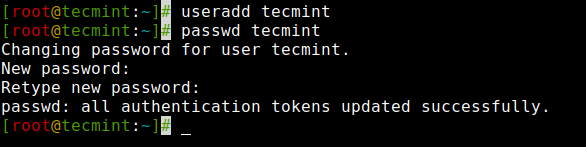 Buat pengguna di linux
Buat pengguna di linux Sebaik sahaja pengguna baru dibuat, entrinya ditambah secara automatik ke '/etc/passwd'Fail. Fail ini digunakan untuk menyimpan maklumat pengguna dan entri mestilah.
Tecmint: X: 1000: 1000: Tecmint:/Home/Tecmint:/bin/bash
 Lihat Maklumat Pengguna di Linux
Lihat Maklumat Pengguna di Linux Entri di atas mengandungi satu set tujuh medan yang dipisahkan kolon, setiap bidang mempunyai makna tersendiri. Mari lihat apa bidang ini:
- Nama pengguna: Nama log masuk pengguna yang digunakan untuk log masuk ke dalam sistem. Semestinya antara 1 hingga 32 aksara.
- Kata laluan: Kata Laluan Pengguna (atau Karakter X) disimpan di /etc/bayangan fail dalam format yang disulitkan.
- ID Pengguna (UID): Setiap pengguna mesti mempunyai pengguna ID (Uid) Nombor pengenalan pengguna. Secara lalai, Uid 0 dikhaskan untuk pengguna root dan uid dari 1-99 dikhaskan untuk akaun yang telah ditetapkan sebelumnya. Uid lebih jauh dari 100-999 dikhaskan untuk akaun dan kumpulan sistem.
- ID Kumpulan (GID): ID kumpulan utama (Gid) Nombor pengenalan kumpulan yang disimpan di /etc/kumpulan fail.
- Maklumat Pengguna: Bidang ini adalah pilihan dan membolehkan anda menentukan maklumat tambahan mengenai pengguna. Contohnya, nama penuh pengguna. Bidang ini dipenuhi dengan arahan 'jari'.
- Direktori rumah: Lokasi mutlak direktori rumah pengguna.
- Shell: Lokasi mutlak shell pengguna i.e. /bin/bash.
2. Buat pengguna dengan direktori rumah yang berbeza
Secara lalai 'useradd'Perintah mencipta direktori rumah pengguna di bawah /rumah Direktori dengan nama pengguna. Oleh itu, sebagai contoh, kita telah melihat di atas direktori rumah lalai untuk pengguna 'Tecmint'adalah'/rumah/tecmint'.
Walau bagaimanapun, tindakan ini dapat diubah dengan menggunakan '-d'Pilihan bersama dengan lokasi direktori rumah baru (i.e. /data/projek). Contohnya, arahan berikut akan membuat pengguna 'Anusha'dengan direktori rumah'/data/projek'.
[[dilindungi e -mel] ~]# userAdd -d /data /projek anusha [[dilindungi e -mel] ~]# passwd anusha
Anda dapat melihat direktori rumah pengguna dan maklumat berkaitan pengguna lain seperti ID Pengguna, ID Kumpulan, Shell, dan Komen.
[[E -mel dilindungi] ~]# kucing /etc /passwd | Grep Anusha Anusha: x: 1001: 1001 ::/data/projek:/bin/bash
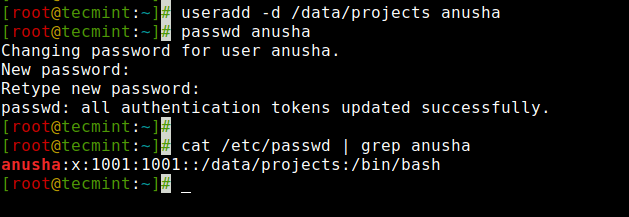 Buat pengguna dengan direktori rumah di linux
Buat pengguna dengan direktori rumah di linux 3. Buat pengguna dengan ID pengguna tertentu
Di Linux, setiap pengguna mempunyai sendiri Uid (Nombor pengenalan yang unik). Secara lalai, apabila kami membuat akaun pengguna baru di Linux, ia menyerahkan userid 500, 501, 502, dan sebagainya…
Tetapi, kita boleh membuat pengguna dengan userid tersuai dengan '-u'Pilihan. Contohnya, arahan berikut akan membuat pengguna 'Navin'dengan userid tersuai'1002'.
[[dilindungi e -mel] ~]# useradd -u 1002 navin
Sekarang, mari sahkan bahawa pengguna yang dibuat dengan userid yang ditetapkan (1002) menggunakan arahan berikut.
[[E -mel dilindungi] ~]# kucing /etc /passwd | Grep Navin Navin: x:1002: 1002 ::/rumah/navin:/bin/bash
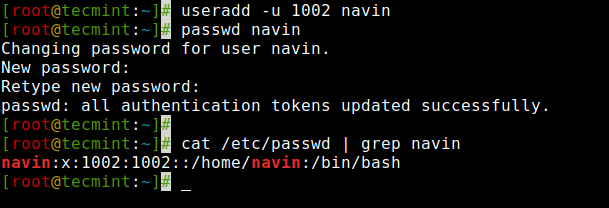 Buat pengguna dengan ID Pengguna di Linux
Buat pengguna dengan ID Pengguna di Linux CATATAN: Pastikan nilai ID pengguna mestilah unik dari pengguna lain yang telah dibuat di sistem.
4. Buat pengguna dengan ID Kumpulan tertentu
Begitu juga, setiap pengguna mempunyai sendiri Gid (Pengenal Kumpulan). Kita boleh membuat pengguna dengan ID kumpulan tertentu juga dengan -g pilihan.
Di sini dalam contoh ini, kami akan menambah pengguna 'Tarunika'Dengan spesifik Uid dan Gid serentak dengan bantuan '-u'Dan'-g'Pilihan.
[[dilindungi e -mel] ~]# useradd -u 1005 -g tecmint tarunika
Sekarang, lihat ID Pengguna dan ID Kumpulan yang diberikan dalam '/etc/passwd'Fail.
[[E -mel dilindungi] ~]# kucing /etc /passwd | Grep Tarunika Tarunika: x:1005:1000::/rumah/tarunika:/bin/bash
Untuk mengesahkan GID pengguna, gunakan arahan ID:
[[dilindungi e -mel] ~]# id -gn tarunika
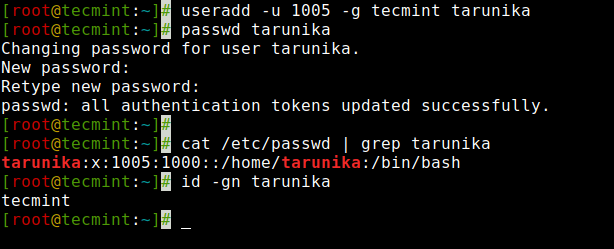 Buat pengguna dengan ID Kumpulan di Linux
Buat pengguna dengan ID Kumpulan di Linux 5. Tambahkan pengguna ke pelbagai kumpulan
'-G'Pilihan digunakan untuk menambah pengguna ke kumpulan tambahan. Setiap nama kumpulan dipisahkan oleh koma, tanpa ruang campur tangan.
Di sini dalam contoh ini, kami menambah pengguna 'Tecmint'menjadi pelbagai kumpulan seperti pentadbir, WebAdmin, dan pemaju.
[[E -mel dilindungi]: ~]# GroupAdd Admin [[E -mel dilindungi]: ~]# GroupAdd WebAdmin [[E -mel dilindungi]: ~]# GroupAdd Developer [[E -mel dilindungi]: ~]# usermod -a -g Admin, WebAdmin , pemaju tecmint [[dilindungi e -mel]: ~]# useradd -g Admins, WebAdmin, pemaju padi
Seterusnya, sahkan bahawa pelbagai kumpulan diberikan kepada pengguna dengan arahan ID.
[[dilindungi e -mel] ~]# id tecmint uid = 1000 (tecmint) gid = 1000 (tecmint) kumpulan = 1000 (Tecmint), 1007 (pentadbir), 1008 (WebAdmin), 1009 (pemaju) konteks = root: System_r: unconfined_t: systemlow-systemhigh
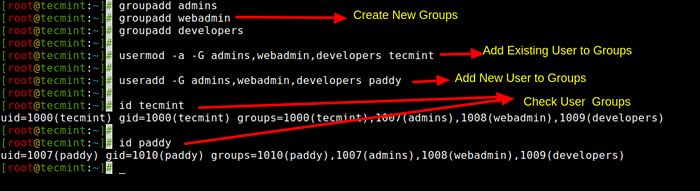 Tambahkan pengguna ke kumpulan di Linux
Tambahkan pengguna ke kumpulan di Linux [Anda mungkin juga suka: Cara Menambah atau Buang Pengguna dari Kumpulan di Linux]
6. Tambahkan pengguna tanpa direktori rumah
Dalam beberapa situasi, di mana kami tidak mahu memberikan direktori rumah untuk pengguna, kerana alasan keselamatan. Dalam keadaan sedemikian, apabila pengguna log masuk ke dalam sistem yang baru dimulakan semula, direktori rumahnya akan menjadi akar. Apabila pengguna tersebut menggunakan arahan SU, direktori log masuknya akan menjadi direktori rumah pengguna sebelumnya.
Untuk membuat pengguna tanpa direktori rumah mereka, '-M'digunakan. Contohnya, arahan berikut akan membuat pengguna 'Shilpi'Tanpa direktori rumah.
[[dilindungi e -mel] ~]# userAdd -m shilpi
Sekarang, mari sahkan bahawa pengguna dibuat tanpa direktori rumah, menggunakan arahan LS.
[[dilindungi e -mel] ~]# ls -l /home /shilpi ls: tidak dapat mengakses /rumah/shilpi: Tiada fail atau direktori sedemikian
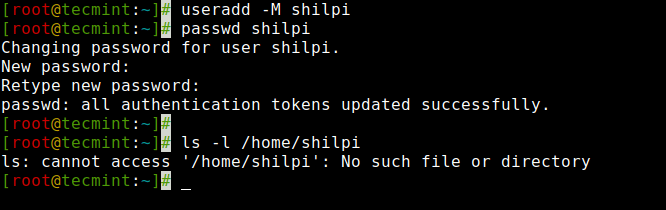 Buat pengguna tanpa direktori rumah di linux
Buat pengguna tanpa direktori rumah di linux 7. Buat pengguna dengan tarikh luput akaun
Secara lalai, apabila kami menambah pengguna dengan 'useradd'Akaun pengguna perintah tidak akan tamat tempoh i.tarikh tamat tempoh mereka ditetapkan ke 0 (yang bermaksud tidak pernah tamat).
Walau bagaimanapun, kami boleh menetapkan tarikh luput menggunakan '-e'Pilihan, yang menetapkan tarikh di YYYY-MM-DD format. Ini berguna untuk membuat akaun sementara untuk jangka masa tertentu.
[Anda mungkin juga suka: Cara Mengurus Tempoh Kata Laluan Pengguna dan Penuaan di Linux]
Di sini dalam contoh ini, kami membuat pengguna 'Aparna'Dengan tarikh luput akaun i.e. 27 Ogos 2021 dalam YYYY-MM-DD format.
[[dilindungi e-mel] ~]# userAdd -e 2021-08-27 Aparna
Seterusnya, sahkan umur akaun dan kata laluan dengan 'Chage'Perintah untuk Pengguna'Aparna'Setelah menetapkan tarikh luput akaun.
[[dilindungi e -mel] ~]# Chage -l Aparna Kata Laluan Terakhir Perubahan: 25 Jun, 2021 Kata Laluan Tamat: Jangan Kata Laluan Tidak Aktif: Tidak Pernah Akaun Tamat: Perubahan: 99999 Bilangan Hari Amaran Sebelum Kata Laluan Tamat: 7
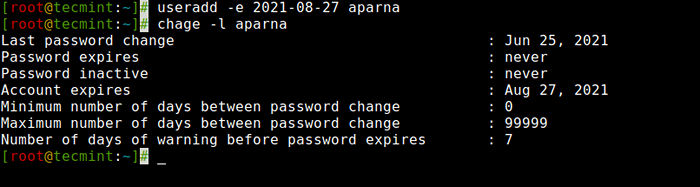 Buat pengguna dengan tarikh luput akaun
Buat pengguna dengan tarikh luput akaun 8. Buat pengguna dengan tarikh luput kata laluan
'-f'Argumen digunakan untuk menentukan bilangan hari selepas kata laluan tamat. Nilai 0 tidak aktif akaun pengguna sebaik sahaja kata laluan telah tamat. Secara lalai, nilai luput kata laluan ditetapkan ke -1 bermaksud tidak akan tamat tempoh.
Di sini dalam contoh ini, kami akan menetapkan tarikh luput kata laluan akaun i.e. 45 hari pada pengguna 'MANSI'Menggunakan'-e'Dan'-f'Pilihan.
[[dilindungi e -mel] ~]# userAdd -e 2014-04-27 -f 45 mansi
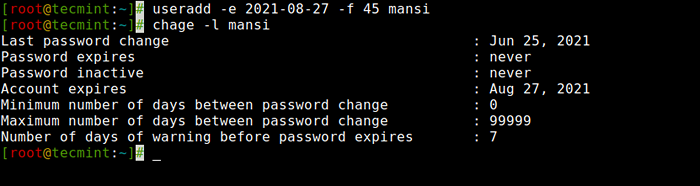 Buat pengguna dengan tarikh luput kata laluan
Buat pengguna dengan tarikh luput kata laluan 9. Tambahkan pengguna dengan komen tersuai
'-c'Pilihan membolehkan anda menambah komen tersuai, seperti pengguna nama penuh, nombor telefon, dll ke /etc/passwd fail. Komen boleh ditambah sebagai satu baris tanpa sebarang ruang.
Sebagai contoh, arahan berikut akan menambah pengguna 'MANSI'Dan akan memasukkan nama penuh pengguna itu, Manis Khurana, ke medan komen.
[[dilindungi e -mel] ~]# userAdd -c "manis khurana" mansi
Anda dapat melihat komen anda di '/etc/passwd'fail di bahagian komen.
[[dilindungi e -mel] ~]# ekor -1 /etc /passwd MANSI: x: 1010: 1013:Manis Khurana:/rumah/mansi:/bin/sh
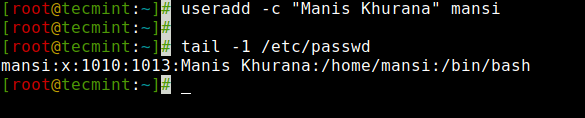 Buat pengguna dengan nama penuh
Buat pengguna dengan nama penuh 10. Buat shell log masuk pengguna di Linux
Kadang -kadang, kami menambah pengguna yang tidak ada kaitan dengan shell log masuk atau kadang -kadang kami perlu menetapkan kerang yang berbeza kepada pengguna kami. Kami boleh memberikan cangkang log masuk yang berbeza kepada setiap pengguna dengan '-s'Pilihan.
Di sini dalam contoh ini, akan menambah pengguna 'Tecmint'Tanpa shell login i.e. '/sbin/nologin'Shell.
[[dilindungi e -mel] ~]# useradd -s /sbin /nologin tecmint
Anda boleh menyemak shell yang diberikan kepada pengguna di '/etc/passwd'Fail.
[[dilindungi e -mel] ~]# ekor -1 /etc /passwd Tecmint: x: 1011: 1014 ::/home/tecmint:/sbin/nologin
 Buat pengguna dengan cangkang log masuk Bahagian II - 5 Penggunaan awal arahan userAdd
Buat pengguna dengan cangkang log masuk Bahagian II - 5 Penggunaan awal arahan userAdd 11. Tambahkan pengguna dengan direktori rumah tertentu, shell lalai, dan komen tersuai
Perintah berikut akan membuat pengguna 'Ravi'dengan direktori rumah'/var/www/tecmint', cangkang lalai /bin/bash dan menambah maklumat tambahan mengenai pengguna.
[[dilindungi e -mel] ~]# useradd -m -d/var/www/ravi -s/bin/bash -c "pemilik tecmint" -u ravi
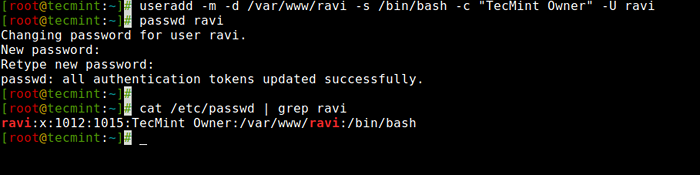 Buat Pengguna Dengan Direktori Rumah dan Log Masuk
Buat Pengguna Dengan Direktori Rumah dan Log Masuk Dalam perintah di atas '-m -d'Pilihan membuat pengguna dengan direktori rumah yang ditentukan dan'-s'Pilihan menetapkan shell lalai pengguna i.e. /bin/bash. '-c'Pilihan menambah maklumat tambahan mengenai pengguna dan'-U'Argumen mencipta/menambah kumpulan dengan nama yang sama dengan pengguna.
12. Tambahkan pengguna dengan direktori rumah, shell tersuai, komen tersuai, dan uid/gid
Perintah itu sangat serupa dengan perkara di atas, tetapi di sini kita menentukan shell sebagai '/bin/zsh'dan adat Uid dan Gid kepada pengguna 'Tarunika'. Di mana '-u'mentakrifkan pengguna baru Uid (i.e. 100) dan sedangkan '-g'Mendefinisikan Gid (i.e. 1000).
[[dilindungi e -mel] ~]# useradd -m -d/var/www/tarunika -s/bin/zsh -c "Tecmint Technical Writer" -u 1000 -g 100 Tarunika
 Buat pengguna dengan UID dan GID
Buat pengguna dengan UID dan GID 13. Tambahkan pengguna dengan direktori rumah, tiada shell, komen tersuai, dan id pengguna
Perintah berikut sangat mirip dengan dua arahan di atas, satu -satunya perbezaan di sini, bahawa kami melumpuhkan shell login kepada pengguna yang dipanggil 'Avishek'Dengan adat ID Pengguna (i.e. 1019).
Di sini '-s'Pilihan menambah shell lalai /bin/bash, Tetapi dalam kes ini, kami menetapkan log masuk ke '/usr/sbin/nologin'. Itu bermaksud pengguna 'Avishek'Tidak akan dapat log masuk ke dalam sistem.
[[dilindungi e -mel] ~]# userAdd -m -d/var/www/avishek -s/usr/sbin/nologin -c "tecmint sr. Penulis Teknikal "-U 1019 Avishek
 Buat pengguna dengan uid dan nologin
Buat pengguna dengan uid dan nologin 14. Tambahkan Pengguna dengan Direktori Rumah, Shell, Skell/Komen tersuai, dan ID Pengguna
Satu -satunya perubahan dalam perintah ini ialah, kami menggunakan '-k'Pilihan untuk menetapkan direktori kerangka tersuai i.e. /etc/adat.Skell, bukan lalai /etc/skel. Kami juga menggunakan '-s'Pilihan untuk menentukan kerang yang berbeza i.e. /bin/tcsh kepada pengguna 'Navin'.
[[dilindungi e -mel] ~]# useradd -m -d/var/www/navin -k/etc/custom.Skell -s /bin /tcsh -c "Tiada Ahli Aktif Tecmint" -U 1027 Navin
 Buat pengguna dengan shell dan uid
Buat pengguna dengan shell dan uid 15. Tambahkan pengguna tanpa direktori rumah, tiada shell, tiada kumpulan, dan komen tersuai
Perintah berikut sangat berbeza daripada arahan lain yang dijelaskan di atas. Di sini kami menggunakan '-M'Pilihan untuk membuat pengguna tanpa direktori rumah pengguna dan'-N'Argumen digunakan yang memberitahu sistem untuk hanya membuat nama pengguna (tanpa kumpulan). '-r'Argumen adalah untuk membuat pengguna sistem.
[[dilindungi e -mel] ~]# useradd -m -n -r -s /bin /false -c "ahli tecmint dilumpuhkan" Clayton
 Buat pengguna dengan nologin dan kumpulan
Buat pengguna dengan nologin dan kumpulan Untuk maklumat lanjut dan pilihan mengenai UserAdd, jalankan 'useradd'Perintah di terminal untuk melihat pilihan yang ada.
# USERADD
[Anda mungkin juga suka: 15 Contoh Perintah Usermod Berguna di Linux]

